系统之家装机大师 V1.5.5.1336 官方版
系统之家装机大师是专为小白用户打造的装机工具,操作简单,适合32位和64位的电脑安装使用,支持备份或还原文件,也能通过系统之家装机大师,制作U盘启动盘,智能检测当前配置信息,选择最佳的安装方式,无广告,请大家放心使用。


时间:2021-11-23 11:39:44
发布者:yaoyao
来源:当客下载站
无论使用电脑还是手机,打游戏时录屏都是我们常用的一项功能,方便我们保存内容。那么Win10要如何操作录屏呢?接下来就一起来看看具体的操作方法吧。
Win10自带录屏怎么用?
1、首先我们在电脑桌面点击开始菜单栏,找到”设置“按钮点击进入。

2、进入到设置页面,在此界面中,我们找到”游戏“选项,并点击进入。

3、进入到电脑的游戏设置界面后,我们在界面的右侧中,找到”使用游戏栏录制游戏剪辑、屏幕截图和广播“功能,然后将此功能进行打开,开关变成蓝色就代表功能成功开启。
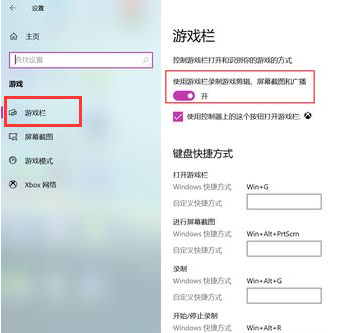
4、接着功能打开好以后,我们在这个界面的下方,就可以看到”录制“的快捷方式是”Win+Alt+G“。用户也可以自定义快捷键。
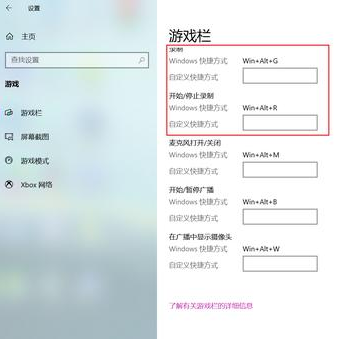
5、接着在需要录屏的界面或游戏中同时按下Win+G,就会出现如下Xbox小组件界面。

6、点击捕获,Win+Alt+R开始录制,这里也可以截图,当然也可以打开麦克风讲解。

7、Xbox小组件的常用快捷键。

以上就是Windows10自带录屏功能的打开方法,先要开启才可以使用快捷键,希望可以帮助到大家。